Atrodiet un aizstājiet programmā Excel
Šajā rakstā es izskaidrošu FIND un REPLACE rīku izmantošanas veidus programmā Excel.
- Īsceļš programmā Excel ir CTRL + F
- Īsceļš programmā Atrast un aizstāt programmā Excel ir CTRL + H
Jebkuru tekstu, ciparu simbolu, īpašo rakstzīmi mēs varam atrast ne tikai aktīvajā lapā, bet arī visā darbgrāmatā. Tas pats neapstājas; mēs varam atrast konkrētu vārdu un NOMAINĪT tos arī ar citiem vārdiem.
# 1 - Kā lietot Find, lai programmā Excel atrastu konkrētu vārdu?
Labi, ļaujiet man parādīt pamata atradumu, lai darblapā atrastu konkrēto vārdu. Man ir divas darblapas Excel darbgrāmatā, viena ir janvāra mēneša pārdošana pēc reģiona, bet otra ir februāra mēneša reģionālā pārdošana.

Jan lapā es vēlos atrast vārdu MITCHEL.
- 1. solis: Lai vispirms atrastu vārdu, man jāizvēlas darblapa un jānospiež CTRL + F; tas atvērs zemāk esošo dialoglodziņu.

- 2. solis: Tagad lodziņā Atrast: ierakstiet vārdu, kuru vēlaties atrast.

Piezīme: tas nav reģistrjutīgs atradums; tas parādīs visus saistītos atradumus.
- 3. solis: Tagad nospiediet vai nu Enter, vai ATRAST NEXT; tas parādīs pirmo atrasto MICHEL šajā darblapā.

Tagad, lūk, es meklēju Mičelu, bet tas man izvēlējās Danielu Mičelu. Tātad ATRAST ne vienmēr meklē precīzu atrašanas vārdu; tas parādīs rezultātu, kaut arī tas ir saistīts arī ar citiem vārdiem.
- 4. solis: Tagad, protams, šajā darblapā ir daudz MITCHEL. Tā vietā, lai noklikšķinātu uz ATRAST NĀKAMO, noklikšķiniet uz ATRAST VISUS; tajā tiks uzskaitīti visi atbilstošie rezultāti.
Tajā tiks parādīts arī darbgrāmatas nosaukums, darblapas nosaukums, šūna, vērtība šūnā un formula, ja tāda ir.

# 2 - Kā atrast vārdu visā darbgrāmatā?
- 1. solis: neatkarīgi no tā, ko esmu parādījis, vārdu Mitchel var ienest tikai no aktīvās lapas. Ja vēlaties atrast vārdu no visas darbgrāmatas, ierakstiet vārdu, noklikšķiniet uz Opcija.

- Solis 2: Tas paplašināt pašreizējo atrašanas dialoglodziņu, atlasiet darbgrāmatu no ietvaros nolaižamo.

- 3. solis: Tagad noklikšķiniet uz Atrast visu; tas parādīs visus rezultātus.

# 3 - Kā atrast precīzo vārdu visā darbgrāmatā?
Tagad mēs zinām, ka FIND parādīs visus atbilstošos rezultātus. Ja sadaļā opcijas vēlaties atrast precīzu atbilstību, jums jāatlasa opcija “Atbilst visu šūnu saturam”.

Noklikšķiniet uz Atrast visu; tas atradīs precīzas atbilstības.
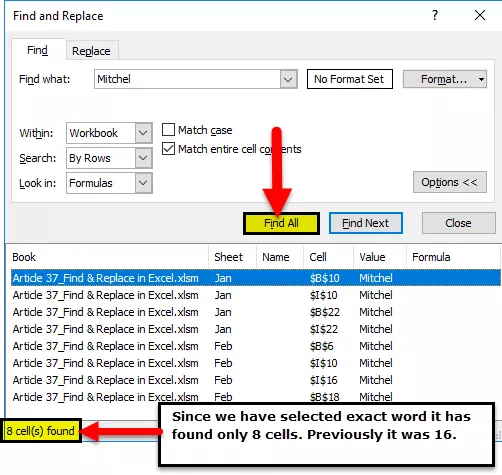
# 4 - Atrast un aizstāt programmā Excel
FIND & REPLACE kombinācija var radīt brīnumus un ietaupīt daudz laika ikdienā. Mēs varam izmantot šo rīku, lai mainītu formulas atsauci.
Tagad apskatiet zemāk esošo attēlu. Šūnā G3 es esmu piemērojis SUM formulu, lai iegūtu kopējo algu.

Formulas diapazons ir no B2 līdz B10, bet maniem datiem ir algas kolonna no B2 līdz B22. Izmantojot programmu FIND and REPLACE programmā Excel, mēs varam mainīt atsauci.
Kopējiet visu formulu no G3 šūnas un nospiediet CTRL + H. tas atvērs zemāk esošo dialoglodziņu, lai ielīmētu kopēto formulu, lai atrastu:

Sadaļā Aizstāt ar: mainiet atsauci kā = SUM (B2: B2).

Noklikšķiniet uz nomainīt, tas mainīs formulu no = SUM (B2: B10) uz = SUM (B2: B22), un kopējā alga mainīsies.

Mēs aplūkosim citu tehniku, kurā atradīsit FIND un REPLACE. Man vienā lapā ir katra produkta kods un cena.
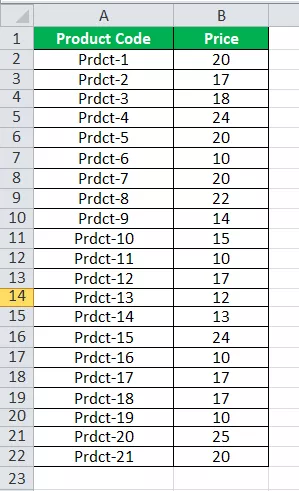
Citā lapā man ir Tikai produkta kods; izmantojot VLOOKUP, man ir jāielādē dati uz šo lapu.
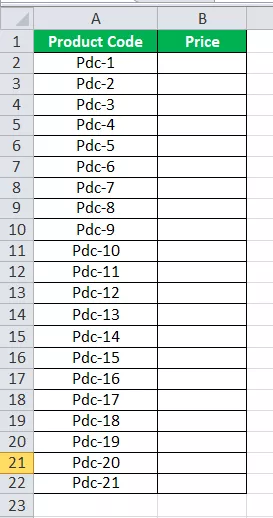
Es nevaru šeit lietot VLOOKUP, jo galvenajā lapā produkta kods ir Prdct, bet šajā lapā kods ir Pdc, tāpēc VLOOUP šeit nevar iegūt datus.
Izmantojiet opciju FIND and REPLACE Excel un nomainiet vārdu Pdc uz Prdct.

Tagad noklikšķiniet uz REPLACE ALL; tas aizstās vārdus Pdc līdz Prdct. Tagad mēs varam piemērot VLOOKUP formulu.
# 5 - atrast un aizstāt formātu programmā Excel
Mēs varam ne tikai Excel atrast un nomainīt vārdus, ciparus, bet mēs varam atrast un aizstāt arī Excel formātus. Neskatieties zemāk esošajiem datiem.

Iepriekš redzamajā attēlā departamenta Mārketings ir atzīmēts vienā krāsā, izņemot A4 šūnā. Es vēlos mainīt atlikušās mārketinga krāsas krāsu uz krāsu A4 šūnā.
1. darbība: atlasiet datu diapazonu.
2. solis: nospiediet CTRL + H un noklikšķiniet uz Opcijas.

3. solis: noklikšķiniet uz pirmā formāta un šūnā atlasiet Izvēlēties formātu.
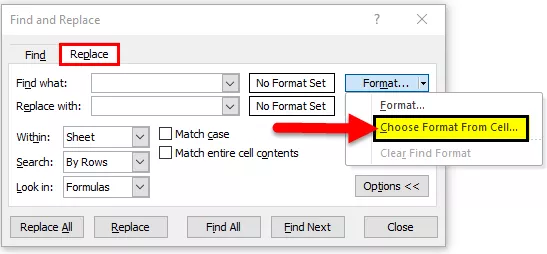
4. darbība: atlasiet formātu, kuru vēlaties aizstāt.

5. solis: Tagad noklikšķiniet uz otrā formāta un atlasiet formātu, kuru vēlaties aizstāt.

6. darbība: noklikšķiniet uz Nomainīt visu. Tas aizstās formātu.

# 6 - Kā atrast komentārus programmā Excel?
Mēs esam nonākuši līdz raksta pēdējai daļai. Mēs varam atrast arī komentārus. Lai atrastu komentārus programmā Excel, veiciet tālāk norādītās darbības.
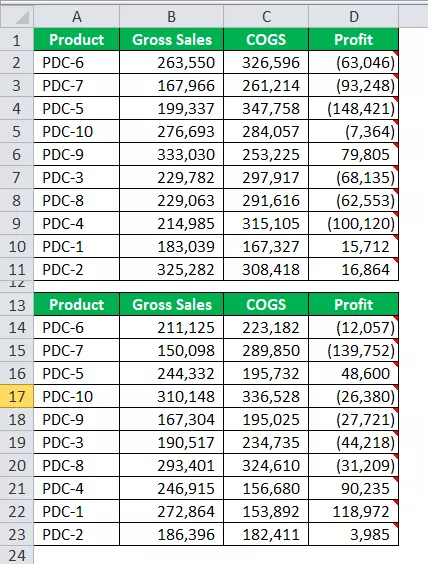
Man ir komentāri D slejā, un komentāri ir Bez komisijas maksas, Komisija @ 5% un Komisija @ 10%.
- 1. darbība: atveriet dialoglodziņu Atrast un noklikšķiniet uz Opcijas
- 2. solis: Sadaļā Skatīt atlasiet Komentāri.

- 3. solis: Tagad miniet komentāru, kuru meklējat.

- 4. solis: Noklikšķiniet uz Atrast visu, un tas parādīs visas šūnas, kurām ir komentārs Bez komisijas maksas.
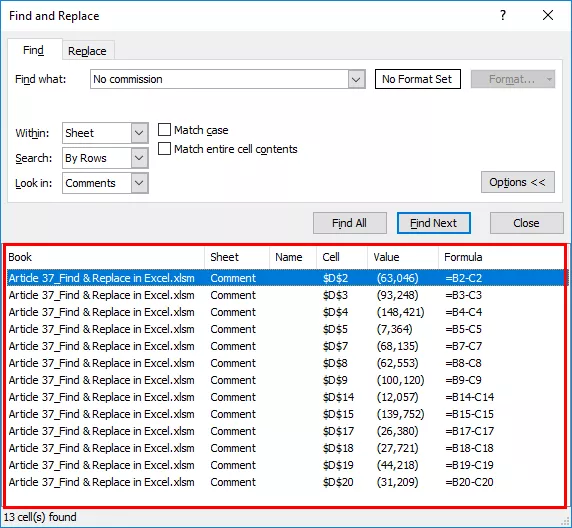
Atceramās lietas
- Ja meklējat lielā failā, ieteicams atlasīt konkrētu rindu vai kolonnu.
- Ja kaut ko nomaināt, vienmēr izvēlieties nomaināmo reģionu.
- Esošo formātu var aizstāt arī ar savu.
- Ja meklējat kaut ko tādu, kas tur nav, tad Excel parādīs dialoglodziņu, jo mēs nevarējām atrast to, ko meklējāt.
- To nevar aizstāt, ja darblapa ir aizsargāta.









